- Auteur Lauren Nevill [email protected].
- Public 2023-12-16 18:48.
- Laatst gewijzigd 2025-01-23 15:16.
Dwalend door de uitgestrektheid van het world wide web komen we vaak interessante plaatjes of foto's tegen. Waarom slaat u de afbeelding niet op uw harde schijf op, zodat u deze kunt openen wanneer u maar wilt? Het hele proces duurt niet meer dan een paar minuten.
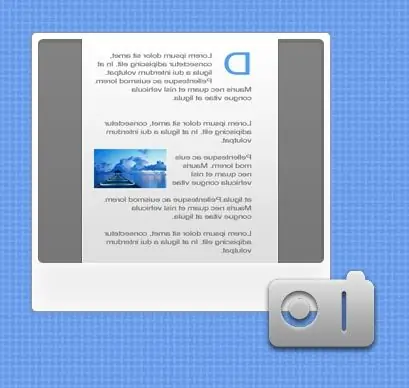
instructies:
Stap 1
Open de site met de afbeelding die u leuk vindt in een internetbrowser. Dit kan Opera, Firefox of Internet Explorer zijn. Klik met de rechtermuisknop op de afbeelding om het contextmenu te openen.
Stap 2
Selecteer in het contextmenu het item "Opslaan als" of "Afbeelding opslaan als". Er wordt een venster geopend om de afbeelding op te slaan. Uw taak is om de map te selecteren waarin u het object wilt opslaan. Gebruik de navigatieknoppen bovenaan om te selecteren.
Stap 3
Met de map geselecteerd, hernoem je de afbeelding zodat je begrijpt wat het object is. Standaard worden afbeeldingen van internet opgeslagen met hun oorspronkelijke namen, die vaak een abstracte reeks tekens zijn.
Stap 4
Het hierboven beschreven algoritme is geschikt als u één of meerdere afbeeldingen moet downloaden. Als we het hebben over een massale download van afbeeldingen van één site, dan is het beter om het speciale Download Master-programma te gebruiken. Maak een nieuwe download, kopieer het adres van de pagina en vink het vakje aan naast de optie "alleen grafische extensies". Hiermee worden alle afbeeldingen van de geselecteerde pagina naar uw harde schijf gekopieerd.






